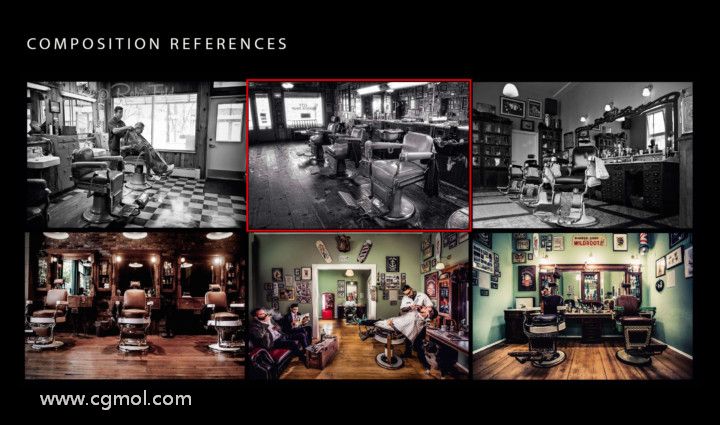二十、现在使用其中一个藤蔓,把它放置在女孩身上。使用转换工具如弯曲和透视,使藤蔓缠绕住女孩的身体。

二十一、使用其他的藤蔓填充缺少的部分。 尽量保持相同的透视和均衡效果。使用橡皮擦工具或图层蒙版来清除所有你不需要的部分。


二十二、继续增加藤蔓,复制,旋转和变换它们,使用图层蒙版来隐藏某些部分来达到在她的身体周围环绕的效果。

二十三、使用色阶和对比度根据环境的明暗来改变藤蔓的光线。


二十四、复制所有的藤蔓图层,合并它们,把合并层放在所有藤蔓的下方。去图像>调整>色调和饱和度,调整亮度至-100。 去滤镜>模糊>高斯模糊,并添加一个8像素的模糊,降低图层的不透明度为20%,稍微向右及向下移动图层,让阴影自然下降,添加图层蒙版,清除所有它在女孩身上的阴影。选择所有的藤蔓。组合(按Ctrl + G)它们,重命名组为藤蔓。

二十五、打开苹果原始图像,使用钢笔工具从背景中提取苹果。创建一个新组,把苹果图层拖到组里,保持顺序,因为我们要复制许多层。